將視頻轉錄為文本的 17 種方法
已發表: 2022-02-13想要轉錄視頻? 以下是一些快速生成視頻腳本的方法。 我們將討論手動、在線免費和自動轉錄。
多項研究證明,帶有文字記錄的電子商務網頁和視頻會產生更多收入。 帶有字幕的 YouTube 視頻也是如此。 帶有文字記錄的視頻的搜索流量也會增加。 這僅意味著向視頻添加腳本,尤其是用於營銷活動的視頻,會增加網絡流量和收入。 這也是因為有文字記錄的視頻被分享得更多。 同樣,更多的人觀看帶有文字記錄的視頻。
視頻轉錄已經存在了很長一段時間,但它的各種應用以及如何從該過程中產生收入是最近才出現的。
- 閱讀更多——互聯網上 7 個最佳免費在線視頻編輯器網站
- 什麼是變焦? 易於使用且功能齊全的視頻會議工具,用於設置在線會議、課程、網絡研討會、培訓……
目錄
如何轉錄視頻
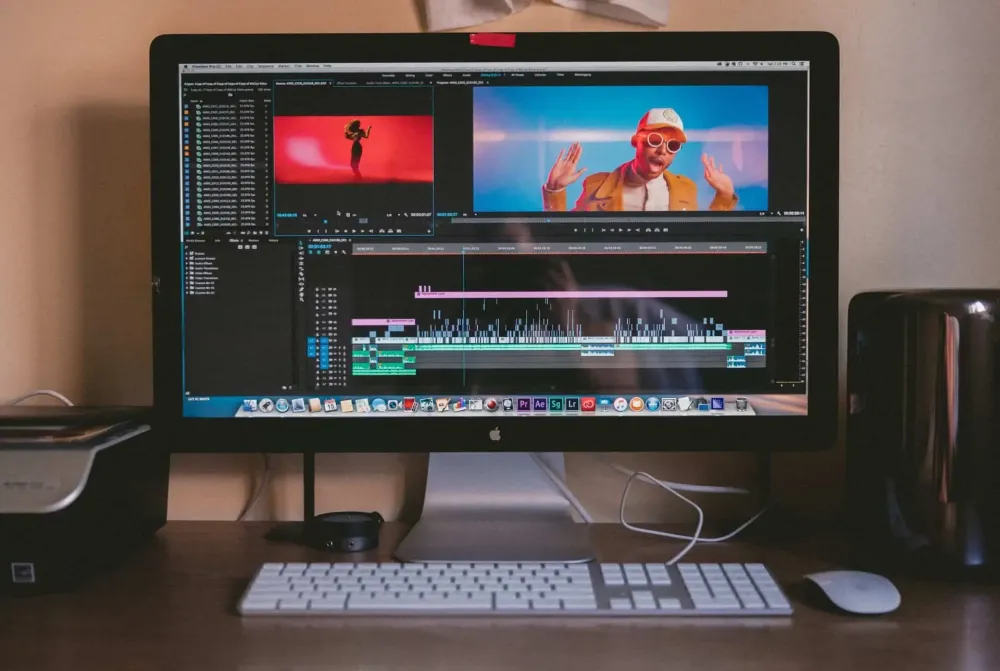
有幾種方法可以轉錄視頻。 這些方法取決於轉錄者的技能和視頻轉錄的目的。 今天有幾種工具可以將記錄材料轉換成書面形式。
1. 手動或自己動手的視頻轉錄
如果您非常需要音頻的書面文本,您可以手動進行視頻轉錄。 這意味著您不會使用任何轉錄軟件。 相反,您鍵入或寫下您聽到的內容。 這可能很費力,因為您需要倒帶並暫停播放才能獲得所說的一切。 但是,轉錄的準確性將非常高。
2. 自動視頻轉錄服務
視頻教程
為了方便讀者,我們以視頻教程的形式提供了這篇文章。 如果您有興趣閱讀,請暫時跳過視頻,並在閱讀完本文後觀看。
這種方法更快。 通過自動轉錄,視頻內容的轉換使用一個程序來自動創建錄製音頻的電子文本版本。 因此,自動視頻轉錄的周轉時間更快。 但它可能不適合您的目的,因為自動視頻轉錄的準確率沒有 人為乾預從 75% 到 85%。
自動視頻轉錄名稱本身將其定義為自動過程。 這可以與計算機程序和人工智能 (AI) 一起使用。 此類轉錄所涉及的過程非常簡單,因為它不涉及任何手動操作。 這種自動視頻轉錄還可以阻止手動轉錄中可能出現的錯誤,並產生改進的轉錄輸出。
有很多服務和應用程序可以提供自動視頻轉錄服務。 這是最佳自動化視頻轉錄服務的列表。
2.1 水獺
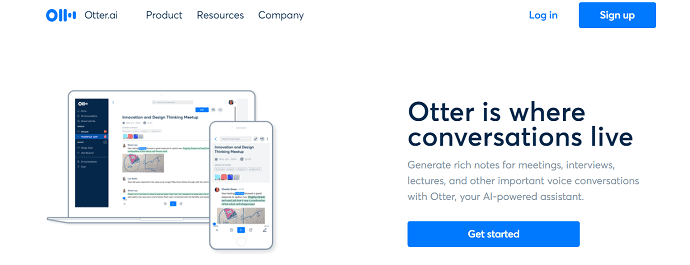
對於那些正在尋找最佳在線錄音應用程序和轉錄器的人來說,Otter 是一個選擇。 這是一個實時轉錄應用程序。 它具有說話人識別技術,並允許您訪問各種編輯工具以提高轉錄質量。 它讓您可以在免費版本上轉錄 600hours 的內容。 如需更多時間,您必鬚根據要訪問的時間和功能購買訂閱。 它提供從 Dropbox 等各種來源上傳預錄音頻的訪問權限,還支持批量導入和導出。 由於這是一個實時轉錄應用程序,它支持在縮放會議中捕獲實時筆記,並且此選項在團隊訂閱計劃中可用。
主要特徵
- 每月 600 小時的免費轉錄
- 實時轉錄軟件
- 允許從縮放會議中捕獲實時筆記
價錢
Otter 有兩種不同的計劃,例如個人、組織和團隊。 此外,個人計劃細分為基本(免費)和專業。 組織和團隊計劃細分為業務和企業。 所有計劃的價格顯示在下面的屏幕截圖中。
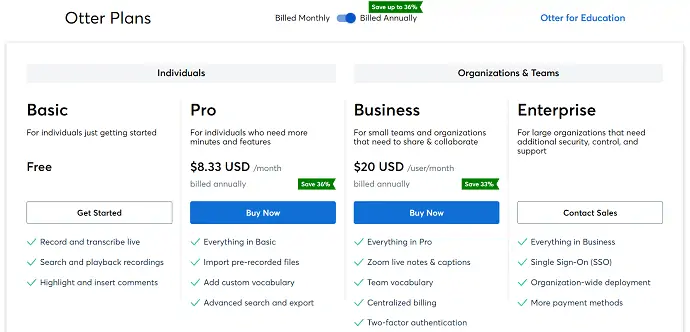
如何使用 Otter 轉錄視頻

在本節中,我將向您展示使用 Otter 轉錄視頻所涉及的步驟。
總時間: 5分鐘
第 1 步:參觀水獺
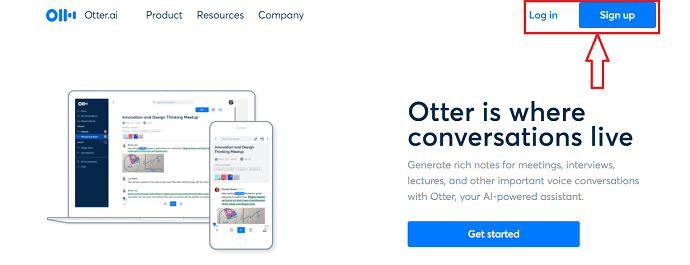
首先,訪問 Otter 的官方網站,您將在其中找到Sign in 和 Sign up兩個選項。 如果您在 Otter 中有帳戶,請單擊“登錄” 。 或者,如果您是新用戶,請單擊“註冊”選項。
第 2 步:註冊/登錄 Otter
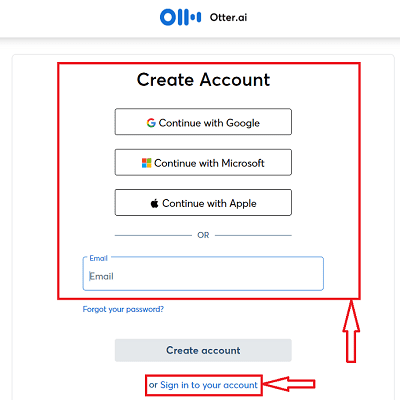
根據上一步中選擇的選項,您將被重定向到另一個頁面。 如果您選擇了註冊選項,系統會要求您使用Google、Microsoft 和 Apple 帳戶創建一個帳戶。 或者,如果您是老用戶,只需提供登錄憑據即可登錄。
STEP-3:接口
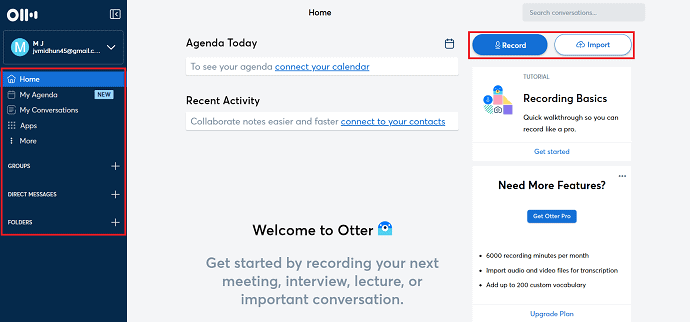
登錄 Otter 後,您會看到如截圖所示的界面。 在左側,主頁、我的議程、我的對話、應用程序、群組、私信和文件夾等選項。 而在右側,它提供了錄製和導入選項來轉錄視頻。
第 4 步:導入視頻/音頻
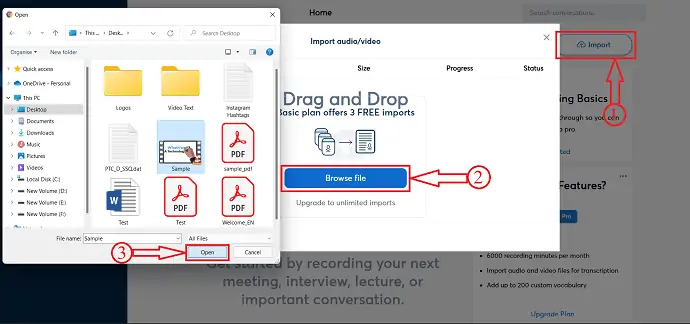
單擊“導入”選項以導入要轉錄的視頻/音頻文件。 將彈出一個窗口,然後單擊“瀏覽”選項。 然後會彈出一個窗口,從該窗口中選擇要轉錄的視頻/音頻文件。 稍後點擊“打開” 。
第 5 步:導入狀態
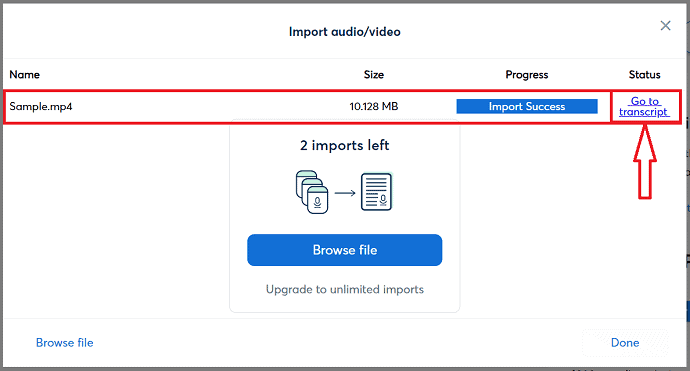
選擇文件後,它開始導入,狀態將顯示在一個窗口中。 導入完成後,您將在 Import success 和 status 部分下看到進度Go to Transcript 。 單擊“轉到成績單”選項。
第 6 步:輸出

這需要一些時間,具體取決於視頻的大小,並為您提供轉錄文本,如屏幕截圖所示。 您還可以播放導入的文件,根據音頻,轉錄的文本將突出顯示。
STEP-7:編輯和導出選項
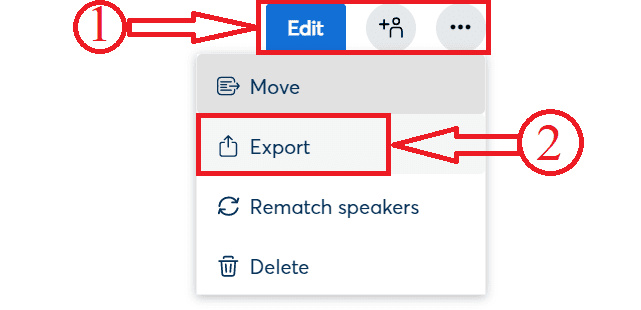
您也可以單擊右側提供的“編輯”選項來修改輸出。 單擊窗口右側的“三個點” ,然後將打開一個下拉菜單。 單擊“導出”選項。
第 8 步:導出標準
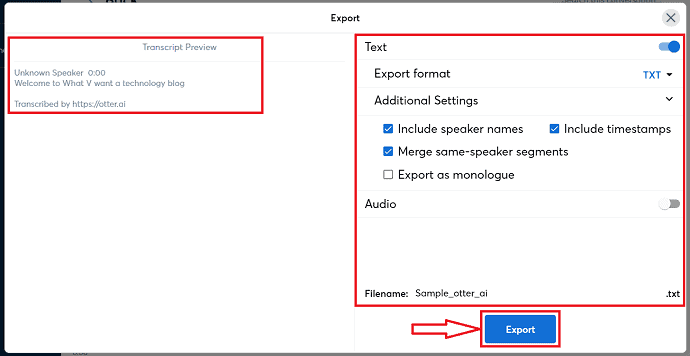
單擊導出選項後,將彈出一個窗口。 在那裡,您會發現很多選項,如屏幕截圖所示。 如果需要,修改這些選項。 稍後單擊“導出”選項並選擇計算機上的目標。
供應:
- 獺,
- 視頻
2.2 快樂抄寫員:音頻轉錄和視頻字幕
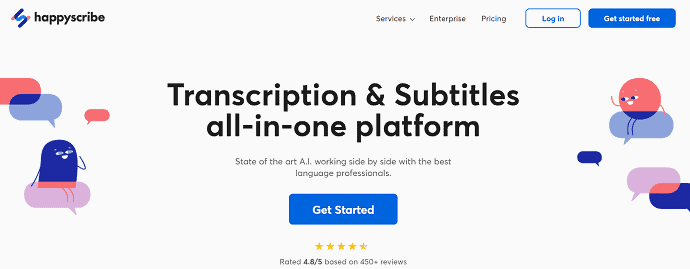
Happy Scribe 是一種基於網絡的轉錄服務,可讓您將視頻和音頻轉換為文本格式。 此外,您還可以為視頻添加字幕。 這是播客最常用的服務,研究人員可以保持更好的轉錄效率。 它的工作速度非常快且準確,並且在不到 20 分鐘內即可完成轉錄。 它有一個語音識別功能,只要它識別出說話人的變化,它就會使應用程序開始一個新的段落。 擁有最優秀的語言專業人士,Happy Scribe 正在為其用戶提供高效的輸出。 它以出色的準確性支持超過 119 種語言。 此外,它支持以所有常用的文本文件格式導出轉錄文件。
主要特徵
- 支持任何大小和長度的文件
- 機器翻譯
- 從其他平台導入文件
- 協作工作區
- API 和集成
- 安全和保密
計劃和定價
HappyScribe 提供兩種計劃,一種是自動服務,另一種是手動服務。 兩種服務的價格顯示在下面的屏幕截圖中。
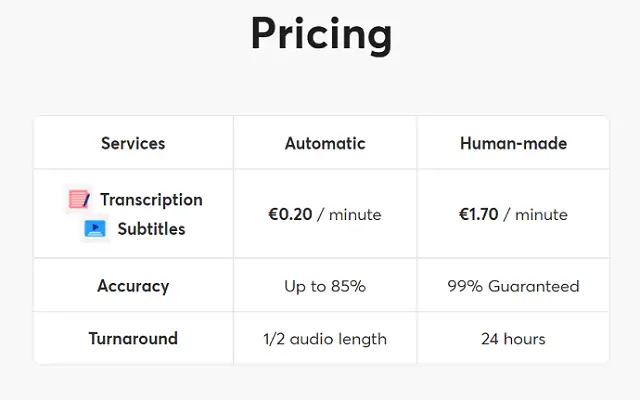
- 閱讀更多 –如何免費將 mp3 刻錄到音頻 CD
- 訊連科技導演套件:完整的視頻、音頻和照片編輯軟件
2.3 特林特
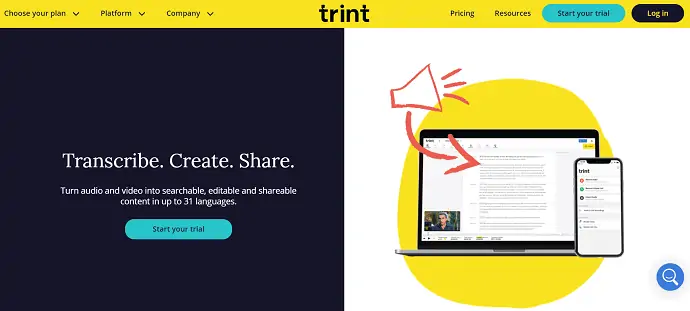
Trint 是最好和最常用的自動視頻轉錄服務之一。 這是一個基於 Web 和 iOS 兼容的應用程序。 它提供超過 31 種語言的轉錄。 它可以幫助您將視頻和音頻轉錄為可編輯和可共享的內容。 它採用最新的算法和 AI 技術,將您的語音轉換為文本。 Trint 允許您編輯輸出文本並將該文本文件作為字幕添加到您的視頻中。 它還為您提供了一個文本編輯器來提高轉錄文本的質量。
Trint 提供最佳和高級功能,它們可能會因您選擇的計劃而異。 它提供三個主要計劃,例如個人,團隊和企業。
強調
- 人工智能/機器學習
- 協作工具
- 多語言
- 自然語言處理
- 搜索/過濾
計劃和定價
Trinet 有 5 種不同的包,每個計劃都提供有限期限的免費試用。 下面的屏幕截圖中提供了所有 5 包的價格。
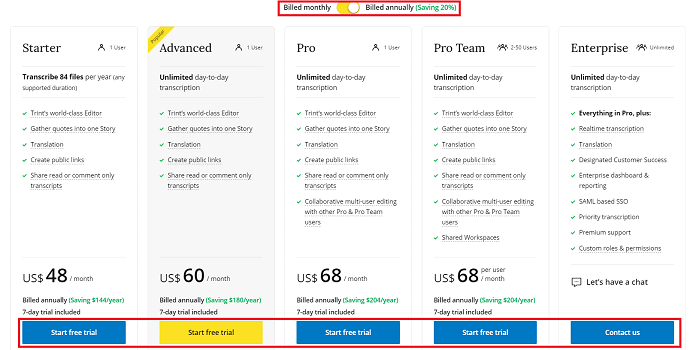
2.4 索尼克斯
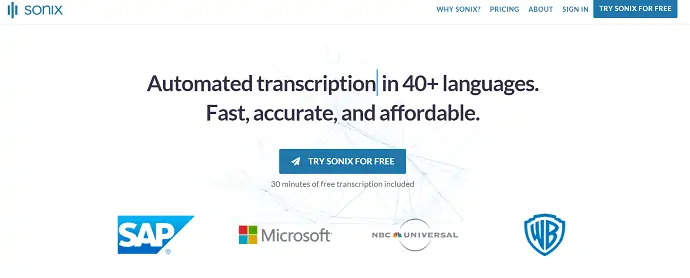
Sonix 是採用尖端 AI 技術的最佳自動化轉錄軟件。 這是預算友好的轉錄軟件之一。 這提供了 40 多種語言的快速準確的轉錄輸出。 此外,您可以使用 30 分鐘的免費試用轉錄,之後您可以根據需要選擇計劃。 它會自動為您的視頻生成字幕文件,您可以輕鬆地從那里分享。 它具有與主要視頻會議應用程序(如縮放)和視頻編輯軟件(如 Adobe Premiere Pro)集成的工作流程。 對於用戶敏感信息的保護,它採用了世界級的保護。
強調
- 40 多種語言
- 瀏覽器內腳本編輯器
- 揚聲器標籤
- 與 Adobe Premiere Pro、Final Cut Pro X 集成
- 內置媒體播放器
計劃和定價
Sonix 通過 3 個訂閱提供其服務。 例如標準版、高級版和企業版。 所有三個訂閱的價格都顯示在下面的屏幕截圖中。
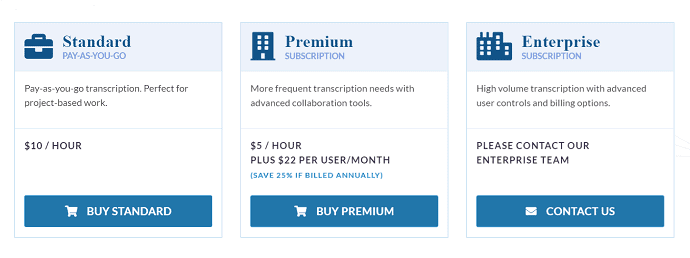
2.5 特米
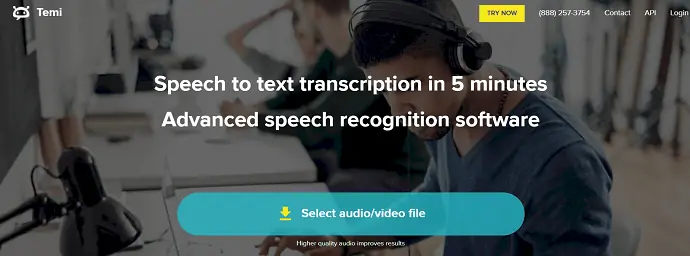
Temi 是一款先進的文本識別軟件,可讓您在短時間內將音頻轉錄為文本。 這帶有一個簡單的界面。 它與 Android、iOS 兼容,也可在基於 Web 的應用程序中使用。 這最適合採訪者、視頻內容和新聞發布會。 它從音頻中生成文本,您可以再次使用內置編輯器完善輸出。 大多數情況下,轉錄的質量取決於錄製音頻的質量。 因此,您必須在錄製時保持較少的噪音和乾擾。
主要特徵
- 專有算法
- 簡單的編輯工具
- 查看和編輯
- 自定義時間戳
- 說話人識別
- 以多種格式導出成績單
價錢
Temi 免費提供一次轉錄服務,之後收費 0.25 美元/分鐘。
3. 實時轉錄
實時轉錄是在幾秒鐘內將視頻轉換為文本格式的過程。 有時,實時轉錄也被稱為“快速數據錄入” 。 換句話說,它可以解釋為立即輸入現場語音的轉錄本。 法庭速記員是實時抄寫員的最佳例子。
如果您想獲得最高的準確度,請選擇實時轉錄服務,您可以在其中實現高達 99% 的準確度。 您可以確保您的參與者通過此類服務了解面對面和虛擬講座、現場活動、會議和會議。 除了屏幕上的字幕外,您還可以快速獲取轉錄內容。 實時轉錄使用先進的轉錄工具和人工校對員的技能來達到最高的準確性並符合美國殘疾人法案的標準。
- 閱讀更多 –如何將 iTunes 音樂刻錄到 CD 以創建音頻 CD?
- 從 YouTube 視頻下載音頻的 5 種簡單方法
4. 智能手機和 PC 轉錄應用
視頻教程
為了方便讀者,我們以視頻教程的形式提供了這篇文章。 如果您有興趣閱讀,請暫時跳過視頻,並在閱讀完本文後觀看。

對於智能手機,您可以從 Android 和 Apple 商店下載移動轉錄應用程序。 這些應用程序適合在旅途中進行面對面會議和採訪的人。 這些應用程序可能不如更高級的轉錄軟件準確,但可能足以滿足您的即時需求。 此外,一些智能手機內置了轉錄工具。 您還可以下載適用於 Windows 和 Apple PC 的轉錄應用程序。
4.1 龍無處不在
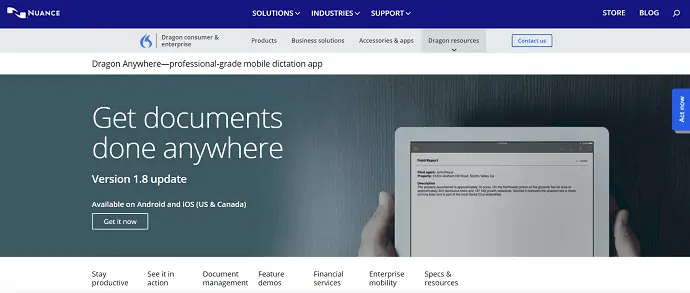
Dragon Anywhere 是目前市場上可用的高級轉錄應用程序。 這使我們將音頻轉錄為文本的準確率達到了 99%。 這與 Android 和 iOS 平台兼容。 使用 Dragon Anywhere,您可以輕鬆地從任何長度或持續時間的音頻創建文本。 它還提供了直接從應用程序本身編輯、格式化和共享它們的工具。 這個應用程序可以讓你教你說話的方式,這樣它就可以很容易地理解你說話的方式和你說的任何話。 Dragon Anywhere 可以鏈接到 Evernote,並且可以從任何設備上的任何位置訪問筆記。 您可以從那裡將文檔共享到電子郵件、DropBox 等。
Dragon Anywhere 的主要特點
- 沒有限制轉錄
- 保持 99% 的準確度
- 輕鬆分享文件
- 將您的聽寫作為新文檔保存到 Evernote
價錢
下面的屏幕截圖中提供了 Dragon Anywhere 的計劃和定價。
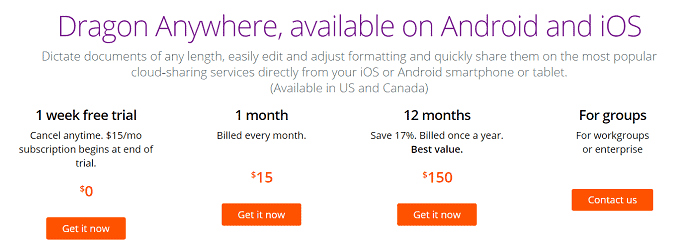
4.2 谷歌助手
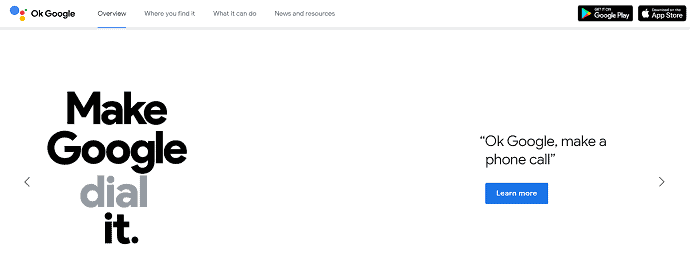
Google Assistant 是幾乎所有智能手機用戶最熟悉的應用程序。 此應用程序允許您使用語音命令控制您的智能手機。 同樣,此應用程序也可以用作轉錄器。 使用它,您可以以 86% 的準確度進行轉錄。 所有這一切都是由於其語音識別功能而發生的,它允許您發送消息、撥打電話並將事件添加到日曆中。 關於 Google Assistant 的另一件事是您可以免費使用它的所有功能。 您可以輕鬆地在 word 和其他文字處理軟件中共享轉錄的文本。 這與 Android 和 iOS 平台兼容。
谷歌助理的特點
- 免費的
- 使用方便
- 安全又可靠
- 也適用於你最喜歡的東西
4.3 抄寫員專業版
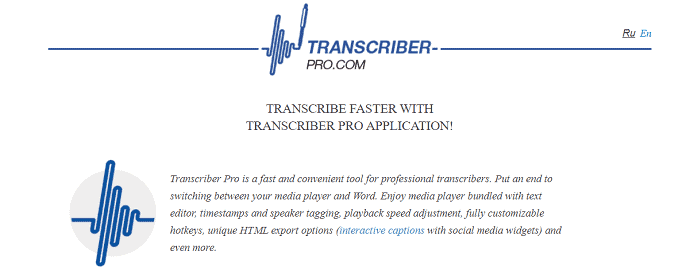
Transcriber Pro 是可用於 Windows 操作系統的轉錄軟件之一。 這為您提供專業級的輸出。 此應用程序的主要目的是簡化轉錄過程。 它包括一些很酷的功能,例如製作時間戳,還可以在短時間內將任何復雜的音頻轉換為文本。 免費試用版也提供此功能。 這對校對人員有很大幫助。
Transcribe Pro 的亮點
- 像專業人士一樣轉錄
- 工作更快
- 以新的眼光進行校對
- 團隊合作
4.4 演講稿
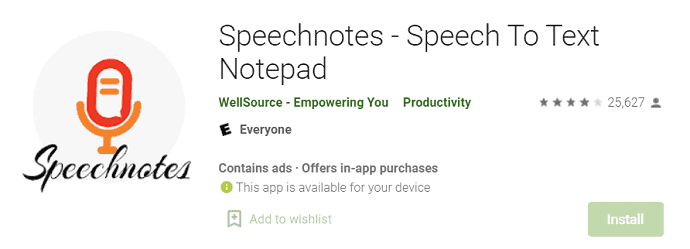
語音筆記是一個可用於 Android 的轉錄應用程序。 這允許不間斷和無限的聽寫。 這是一個非常輕量級且易於使用的應用程序。 它可以識別語音或音頻並將其轉換為非常準確的文本。 Speechnotes 也可以在其官方網站上使用,而無需在智能手機上安裝應用程序。 它提供了一個內置鍵盤,可輕鬆添加標點符號和編輯轉錄內容。
語音筆記的特點
- 簡單的用戶界面
- 可選備份到 Google Drive
- 自動大寫和間距
- 輕量級應用
4.5 語音筆記——快速記錄想法

語音筆記是最好的筆記應用程序,可讓您快速記錄重要的筆記和想法。 這可以從 Google Playstore 免費下載。 您可以輕鬆有效地創建筆記、提醒。 您還可以使用其虛擬鍵盤和輔助工具編輯轉錄文本。 它帶有多色界面,因此您可以根據自己的心情更改主題顏色。 它在導出和共享轉錄筆記方面提供了廣泛的選項。 您可以將轉錄的筆記保存/導出為機器可讀格式 (JSON) 或普通文本格式 (TXT)。
語音筆記的特點
- 簡單的界面
- 免費申請
- 用戶類別
- 易於導出/導入
如何使用語音筆記轉錄視頻/音頻
- 第 1 步:在您的設備上訪問 Playstore 並蒐索語音筆記。 選擇屏幕截圖中顯示的應用程序,然後單擊安裝。

- STEP-2:安裝完成後,啟動應用程序,您會看到如截圖所示的界面。 點擊“麥克風圖標”並開始講話。 說話完成後,它會自動轉錄成文字。 單擊保存選項以保存轉錄的輸出。 單擊“三行”以找到共享選項。
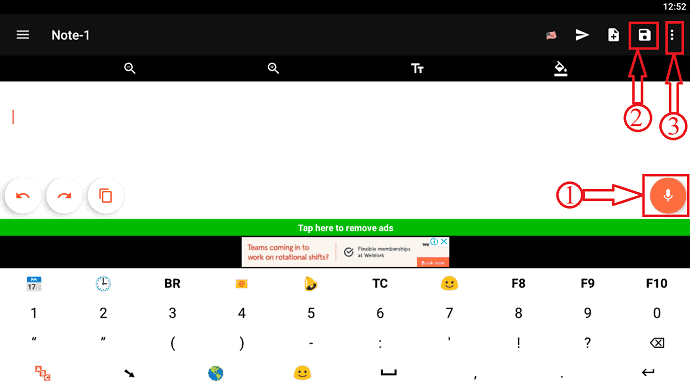
- STEP-3:點擊三個點後,您將找到屏幕截圖中顯示的選項。 點擊“發送/共享文本”選項。 然後將彈出一個窗口並提供所有可用的共享選項。
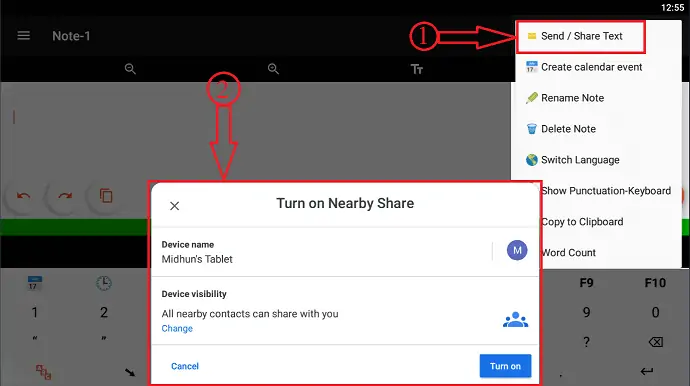
4.6 語音文本器
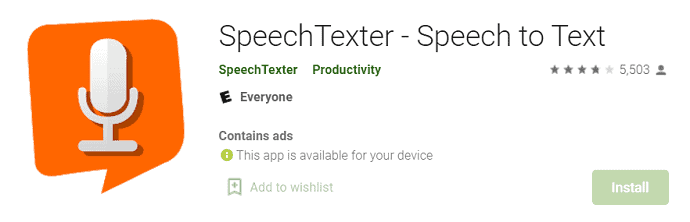
SpeechTexter 是一個 Android 應用程序,可讓您將語音/音頻轉換為文本。 這是一個功能強大的語音到文本應用程序。 它允許您使用標點符號、電話號碼、地址等自定義詞典進行連續轉錄,此應用程序主要由世界各地的教師、學生、作家和博主使用。 Speech Texter 支持近 70 多種語言,準確度更高。
語音文本器的特點
- 創建文本註釋
- 字典
- 支持 70 多種語言
- 95% 的轉錄準確率
如何使用 Speech Texter 轉錄視頻/音頻
- 第 1 步:訪問 Playstore 並在您的設備上下載 Speech Texter 應用程序。
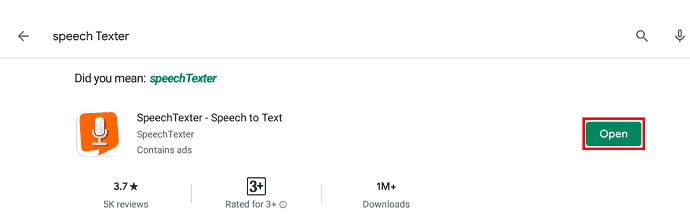
- STEP-2:啟動應用程序,您將找到如屏幕截圖所示的界面。 在左側,您將找到有關新建、打開、保存和刪除等筆記的選項。 而在底部,您會找到鍵盤、複製和麥克風等選項。 使用麥克風選項,您可以說話並將其轉錄成文本。 從右上角,您可以選擇輸入語言。
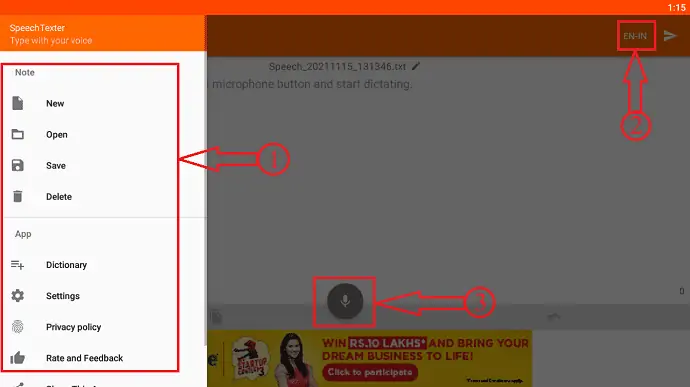
- 第 3 步:轉錄完成後,點擊右上角的發送圖標。 然後它會顯示所有可用的共享選項。 正如我在模擬器中展示的那樣,只有幾個選項可供我使用。 當您在 Android 設備中使用它時,可以使用許多共享選項。
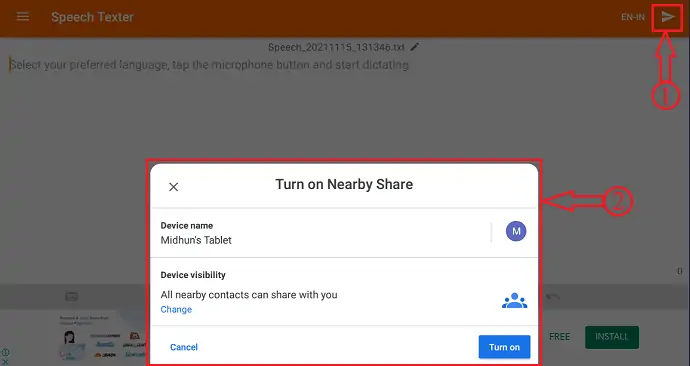
- 閱讀更多 –將視頻轉換為音頻的懶人指南
- 免費方式進行音頻 cd 複製,將 cd 翻錄到 mp3
5. 免費在線轉錄工具
視頻教程
為了方便讀者,我們以視頻教程的形式提供了這篇文章。 如果您有興趣閱讀,請暫時跳過視頻,並在閱讀完本文後觀看。
他們不會花費你任何東西。 但是,當然,您必須了解,質量不會像您從專業轉錄軟件中獲得的那樣高。 但是,如果您想從視頻中至少獲得重要演講或講座的摘要,則使用免費的在線轉錄工具就足夠了。
了解視頻轉錄的目的。 如果您需要專業用途的最佳解決方案,請考慮使用人工干預進行實時轉錄,以獲得最高準確率。 對於不需要高精度的即時需求,您可以使用在線轉錄工具或 PC 或智能手機上的內置轉錄程序。
5.1 轉錄
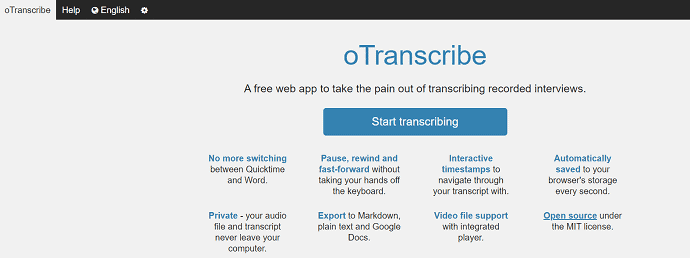
OTranscribe 是一個免費的開源工具,可以有效地轉錄您的音頻。 它帶有一個直觀的用戶界面,您可以在其中輕鬆編輯或修改轉錄輸出。 它支持鍵盤快捷鍵,以便您可以輕鬆地瀏覽成績單。 OTranscribe 會一直自動保存您的進度。 導入媒體是一項非常簡單的任務。 您可以從本地磁盤導入文件,甚至可以導入 YouTube 視頻。 關於 OTranscribe 的一件主要事情是,它將輸出文件保存為 RTF 格式。 因此,請嘗試複製文本以將其保存為其他文本格式。
主要特徵
- 不再需要在 Quicktime 和 word 之間切換
- 鍵盤快捷鍵
- 交互式時間戳
- 自動保存進度
- 集成視頻播放器
如何使用 Otranscribe 轉錄視頻
- STEP-1:訪問OTranscribe官網,界面如截圖所示。 單擊“開始轉錄”選項,它會將您重定向到工作界面。
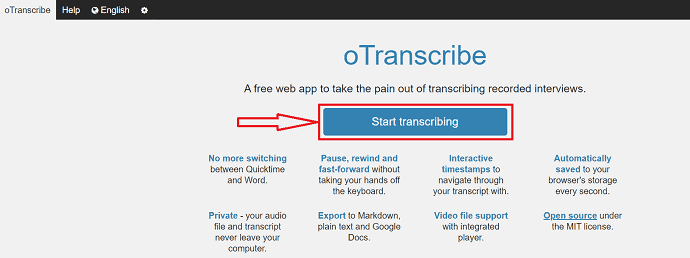
- 第 2 步:您將在此處找到兩個用於導入視頻/音頻文件的選項。 一種是從本地存儲,另一種是從 YouTube 導入。 在這裡,我通過選擇“導入”選項從本地存儲導入。 然後會彈出一個窗口。 從該窗口中選擇文件,然後單擊“打開” 。
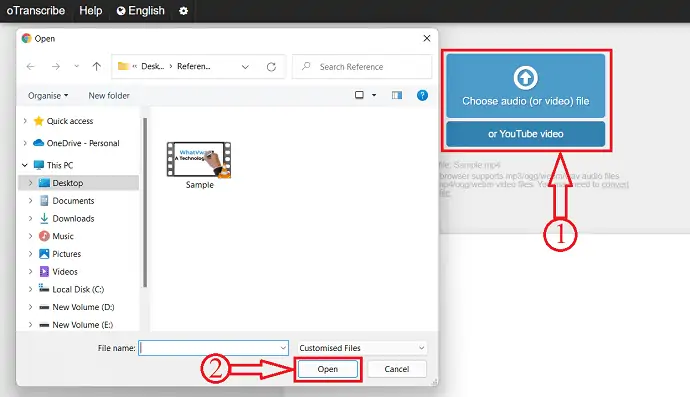
- STEP-3:導入文件後,您會看到如截圖所示的界面。 導入的視頻將顯示在左側。 播放視頻的選項將在頂部提供。 視頻旁邊將提供一個空白區域供您輸入。 播放視頻並在空白處輸入。
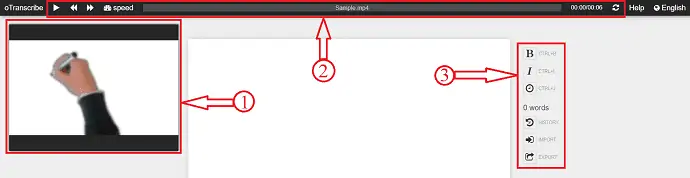
- 第 4 步:完成轉錄視頻後,單擊右側可用的“導出”選項。 然後會彈出選項列表。 選擇要導出輸出的格式,然後它會自動開始下載。
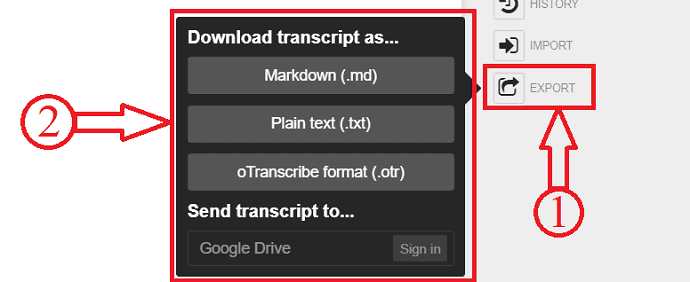
5.2 快遞抄寫員
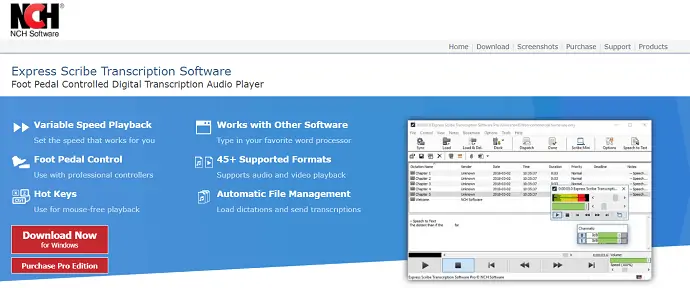
Express Scribe 是專業級的轉錄軟件,可讓您以極高的準確性將音頻轉換為文本。 您可以免費下載該軟件並開始轉錄,沒有任何限制。 如果您正在尋找高級功能,您可以購買專業版。 這帶有一個非常簡單易用的界面。 Express Scribe 支持近 45 多種語言並自動加載聽寫和轉錄。 這可以與 word 等文本編輯器一起使用。
特徵
- 變速播放
- 腳踏板控制
- 熱鍵
- 與其他文字處理軟件一起使用
- 45 多種支持的格式
- 自動文件管理
5.3 FTW 轉錄器
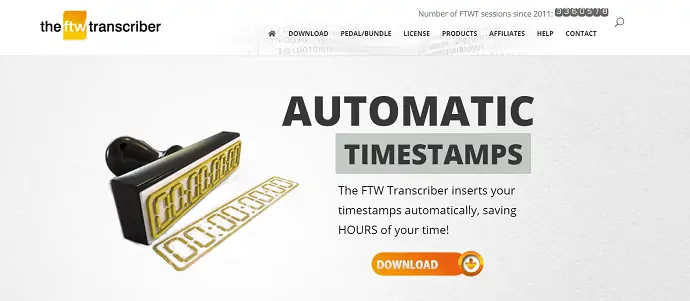
FTW 轉錄器是最受歡迎的轉錄軟件,可免費下載。 這與Android和Windows兼容。 通過使用此軟件,您可以節省大量時間來轉錄困難的單詞和短語。 該軟件用於許多部門,如個人轉錄員、警察部隊、醫院、議會等。 它保持卓越的音頻質量並提供自動時間戳。 您可以將此軟件與熱鍵一起使用,從而節省工作時間。
特徵
- 增強的音頻質量
- 支持多種格式,還包括 dss/ds2
- 與所有文字處理器兼容
- 時間戳格式
- 友好和及時的支持
- 通用文件轉換器的免費許可證密鑰
5.4 InqScribe
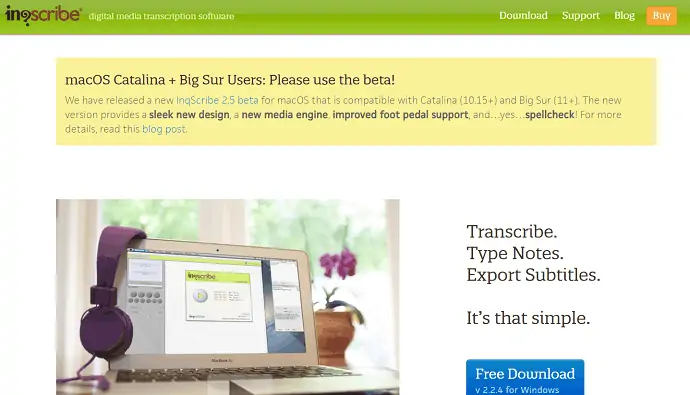
InqScribe 是最好的數字媒體轉錄軟件之一。 這用於轉錄、研究、電影等。 在這個軟件中,視頻和轉錄文本將並排找到,便於處理。 此外,您可以添加時間戳,以便您可以快速跳轉到特定部分。 它可以與 Quicktime 或 Windows 媒體一起使用,將您的媒體存儲在任何地方。 您還可以在鍵盤上設置自定義快捷鍵,以實現準確快速的工作。 在 InqScribe 中導出文件有多種選擇,例如以文件或電子郵件的形式導出。 關於 InqScribe 的另一件事是,導出的文件可以直接鏈接到您的工作流程,包括Premiere Pro、Final Cut Pro、DVD Studio Pro、YouTube、XML、HTML 等。
特徵
- 轉錄+類型註釋
- 使用數字視頻 + 音頻
- 鼠標免費媒體控制
- 導出成績單
- 閱讀更多 – 19 款最佳免費文字處理軟件
- 30 個最佳 YouTube 到 MP3 轉換器應用程序、軟件和在線網站
結論
有許多應用程序、軟件和在線服務可用於以更快的速度準確地轉錄視頻。 其中,我們已經說明了一些轉錄視頻的最佳方法。 選擇您最喜歡且易於使用的最佳方式來轉錄您的視頻。 由於我們已將移動版本包含在列表中,您還可以嘗試在您的手機上轉錄視頻。
我希望本教程能幫助您了解將視頻轉錄為文本的 17 種方法。 如果您想說什麼,請通過評論部分告訴我們。 如果你喜歡這篇文章,請分享它並在 Facebook、Twitter 和 YouTube 上關注 WhatVwant 以獲取更多技術提示。
將視頻轉錄為文本的方法 - 常見問題解答
我可以轉錄 YouTube 視頻嗎?
是的,當然可以!
我可以在智能手機上轉錄視頻嗎?
是的,有很多應用程序可以讓您轉錄視頻。 那也是免費的。
Google Live 轉錄是免費的嗎?
Live Transcribe 可以在任何有 WiFi 或網絡連接的地方使用。 可在運行 5.0 Lollipop 及更高版本的 1.8B 安卓設備上免費下載。
